

|
Spec-Zone .ru
спецификации, руководства, описания, API
|
Этот раздел объясняет, как использовать PATH и CLASSPATH переменные окружения на Microsoft Windows, Солярисе, и Linux. Консультируйтесь с инструкциями по установке, включенными с Вашей установкой Комплекта разработчика для Java (JDK) пакет программного обеспечения для текущей информации.
После установки программного обеспечения каталогу JDK покажут структуру ниже.
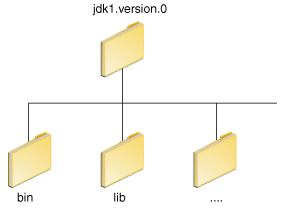
bin каталог содержит и компилятор и средство запуска.
Можно запустить приложения Java очень хорошо, не устанавливая PATH переменная окружения. Или, можно дополнительно установить это как удобство.
Установите PATH переменная окружения, если Вы хотите быть в состоянии удобно выполнить исполнимые программы (javac.exe, java.exe, javadoc.exe, и так далее) из любого каталога, не имея необходимость вводить полный путь команды. Если Вы не устанавливаете PATH переменная, Вы должны определить полный путь к исполнимой программе каждый раз, когда Вы выполняете это, такие как:
C:\Java\jdk1.7.0\bin\javac MyClass.java
PATH переменная окружения является рядом каталогов, разделенных точками с запятой (;). Microsoft Windows ищет программы в PATH каталоги в порядке, слева направо. У Вас должен быть только один bin каталог для JDK в пути за один раз (те после первого игнорируются), так, если Вы уже присутствуете, можно обновить что определенная запись.
Следующее является примером a PATH переменная окружения:
C:\Java\jdk1.7.0\bin;C:\Windows\System32\;C:\Windows\;C:\Windows\System32\Wbem
Полезно установить PATH переменная окружения постоянно, таким образом, это сохранится после перезагрузки. Производить постоянное изменение в PATH переменная, используйте значок System в Панели управления. Точная процедура изменяется в зависимости от версии Windows:
PATH переменная окружения и избранный это. Щелкните по Edit. Если PATH переменная окружения не существует, щелкает New.PATH переменная окружения. Нажать OK. Закройте все остающиеся окна, нажимая OK.PATH переменная окружения и избранный это. Щелкните по Edit. Если PATH переменная окружения не существует, щелкает New.PATH переменная окружения. Нажать OK. Закройте все остающиеся окна, нажимая OK.PATH переменная окружения и избранный это. Щелкните по Edit. Если PATH переменная окружения не существует, щелкает New.PATH переменная окружения. Нажать OK. Закройте все остающиеся окна, нажимая OK.PATH переменная окружения, подобная следующему, редактируя это от Панели управления: %JAVA_HOME%\bin;%SystemRoot%\system32;%SystemRoot%;%SystemRoot%\System32\Wbem
%) существующие переменные окружения. Если одна из этих переменных перечисляется в окне Переменных окружения от Панели управления (такой как JAVA_HOME), тогда можно отредактировать его значение. Если это не появляется, то это - специальная переменная окружения, которую определила операционная система. Например, SystemRoot расположение системной папки Microsoft Windows. Чтобы получить значение переменной окружения, введите следующее в командной строке. (Этот пример получает значение SystemRoot переменная окружения): echo %SystemRoot%
Можно выполнить JDK очень хорошо, не устанавливая PATH переменная, или можно дополнительно установить это как удобство. Однако, следует установить переменную пути, если Вы хотите быть в состоянии выполнить исполнимые программы (javac, java, javadoc, и так далее) из любого каталога, не имея необходимость вводить полный путь команды. Если Вы не устанавливаете PATH переменная, Вы должны определить полный путь к исполнимой программе каждый раз, когда Вы выполняете это, такие как:
% /usr/local/jdk1.7.0/bin/javac MyClass.java
Чтобы узнать, устанавливается ли путь должным образом, выполнитесь:
% java -version
Это напечатает версию java инструмент, если это может найти это. Если версия стара, или Вы получаете ошибочный java: Команда, не найденная, тогда путь, должным образом не устанавливается.
Чтобы установить путь постоянно, установите путь в своем файле запуска.
Для оболочки C (csh), отредактируйте файл запуска (~/.cshrc):
set path=(/usr/local/jdk1.7.0/bin )
Для bash, отредактируйте файл запуска (~/.bashrc):
PATH=/usr/local/jdk1.7.0/bin: export PATH
Для ksh, файл запуска называет переменная окружения, ENV. Установить путь:
PATH=/usr/local/jdk1.7.0/bin: export PATH
Для sh, отредактируйте файл профиля (~/.profile):
PATH=/usr/local/jdk1.7.0/bin: export PATH
Затем загрузите файл запуска и проверьте, что путь устанавливается, повторяясь java команда:
Для оболочки C (csh):
% source ~/.cshrc % java -version
Для ksh, bash, или sh:
% . /.profile % java -version
CLASSPATH переменная является одним способом сказать приложения, включая инструменты JDK, где искать пользовательские классы. (Классы, которые являются частью JRE, платформы JDK, и расширений, должны быть определены через другие средства, такие как начальная загрузка путь class или каталог расширений.)
Привилегированный способ определить путь class при использовании -cp переключатель командной строки. Это позволяет CLASSPATH быть установленным индивидуально для каждого приложения, не влияя на другие приложения. Установка CLASSPATH может быть хитрым и должен быть выполнен с заботой.
Значение по умолчанию пути class, означая, что только текущий каталог ищется. Определение или переменная ПУТИ К КЛАССУ или -cp переключатель командной строки переопределяет это значение.
Проверять ли CLASSPATH устанавливается на Microsoft Windows, NT/2000/XP, выполните следующее:
C:> echo %CLASSPATH%
На Солярисе или Linux, выполните следующее:
% echo $CLASSPATH
Если CLASSPATH не устанавливается Вы получите ПУТЬ К КЛАССУ: Неопределенная переменная ошибка (Солярис или Linux) или просто %CLASSPATH % (Microsoft Windows, NT/2000/XP).
Изменить CLASSPATH, используйте ту же самую процедуру, которую Вы использовали для PATH переменная.
Подстановочные знаки пути к классу позволяют Вам включать весь каталог .jar файлы в пути class, явно не называя их индивидуально. Для получения дополнительной информации, включая объяснение подстановочных знаков пути class, и подробное описание на том, как очистить CLASSPATH переменная окружения, см. Установку технического примечания .